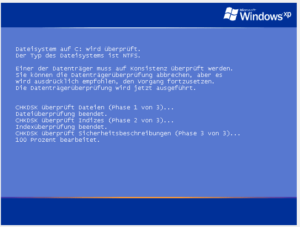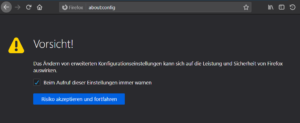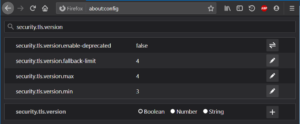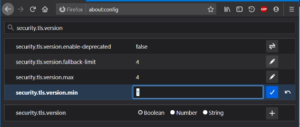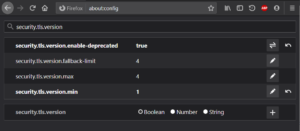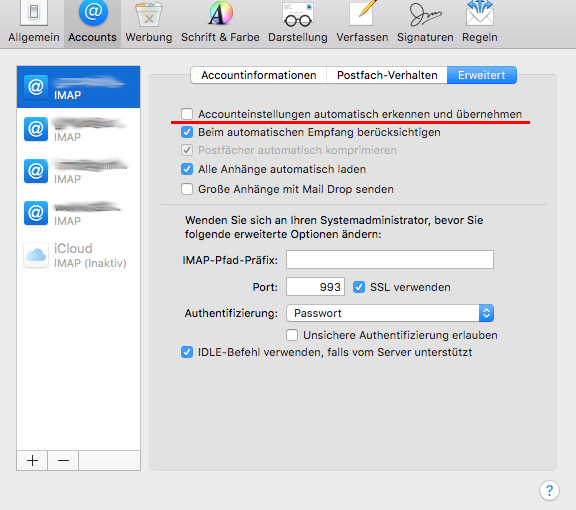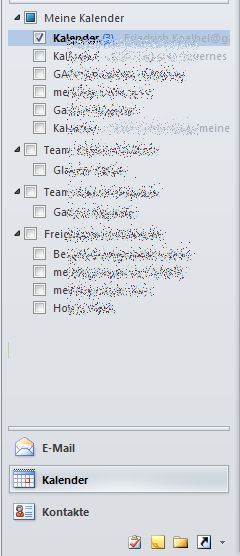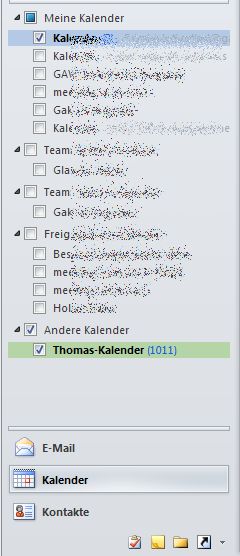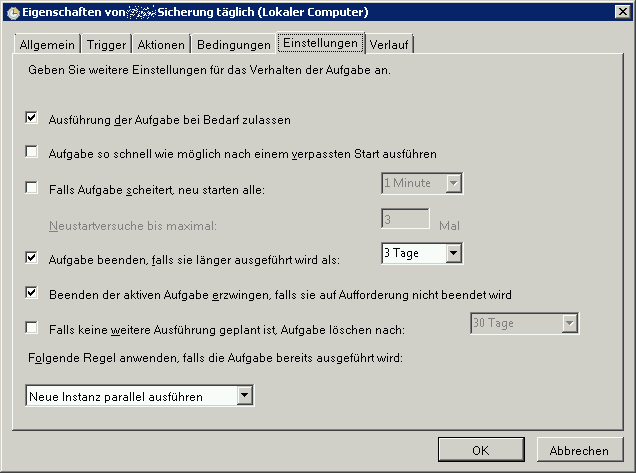Welche freien DNS (Domain Name System) Server gibt es und wo liegen jeweils die Vor- und Nachteile?
Hier eine Einschätzung und Aufstellung der verschiedenen Services die es im Moment gibt.
Die Liste ist sicher nicht vollständig, stellt aber die bekanntesten und beliebtesten Dienste kur vor.
OpenDNS
OpenDNS bietet eine 100-prozentige Verfügbarkeit. Außerdem verfügt es über hervorragende Sicherheitsfunktionen, die bereits integriert sind. Phishing-Websites werden automatisch blockiert. Dieser DNS-Dienst ist auch sehr konfigurierbar. Sie können ihn so einstellen, dass er den Zugriff auf bestimmte Websites einschränkt, die Sie nicht möchten, dass Personen in Ihrem Netzwerk sie besuchen. OpenDNS Family Shield, eine der Optionen im OpenDNS Home-Paket, blockiert alle Inhalte für Erwachsene.
Primärer DNS: 208.67.222.222
Sekundärer DNS: 208.67.220.220
Vorteile:
- 100 Prozent Verfügbarkeit
- Automatische Blockierung von Phishing-Seiten
- Zwei kostenlose DNS-Server-Optionen
- Blockierung von Inhalten für Erwachsene mit OpenDNS Family Shield
- Einfacher Einrichtungsprozess
Nachteile:
- Protokolliert die Online-Aktivität und verwendet die Informationen für die Analyse
- Protokollierte Daten werden für 12 Monate gespeichert
- gehört zu CISCO
Details zum Service:
https://www.opendns.com/setupguide/
Google Public DNS
Der zuverlässige Suchmaschinenriese bietet auch einen öffentlichen DNS für alle, die ihn nutzen möchten. Es ist einer der schnellsten DNS-Dienste, die es gibt. Das liegt daran, dass Google Server an Standorten auf der ganzen Welt hat. Natürlich hat Google viel in diese Server investiert. Das ist für Sie in Bezug auf Leistung und Zuverlässigkeit vorteilhaft. Ihre Infrastruktur ist schnell und verbessert sich ständig.
Trotz des etwas zwielichtigen Rufs von Google bei denen, die sich um die Online-Privatsphäre sorgen, ist ihr DNS sehr transparent darüber, welche Informationen sie speichern. Ihre IP-Adresse wird jedes Mal protokolliert, wenn Sie eine Anfrage stellen. Diese Informationen werden jedoch nur bis zu 48 Stunden aufbewahrt.
Primärer DNS: 8.8.8.8
Sekundärer DNS: 8.8.4.4
Vorteile:
- Guter Support und Fehlerverfolgungssystem
- Genauere Abfrageergebnisse
- Schutz vor mehreren Arten von DNS-Angriffen
- Zuverlässige Leistung
- Schnelleres Browsen
Nachteile:
- Protokolliert die IP des Geräts, von dem aus die DNS-Abfrage gemacht wurde, für 48 Stunden
- Kann mehr technisches Können zur ordnungsgemäßen Konfiguration erfordern
Details zum Service:
https://developers.google.com/speed/public-dns
CloudFlare DNS
CloudFlare wird oft als einer der schnellsten verfügbaren DNS-Dienste angesehen, sogar schneller als Google. Ihr globales Netzwerk von Servern ist für optimale Leistung optimiert. Das Unternehmen hat sich durch zuverlässiges Content-Streaming einen Namen gemacht, daher ist es kein Wunder, dass sie mit dem DNS-Dienst Erfolg hatten.
Das, was CloudFlare von anderen DNS-Alternativen unterscheidet, ist ihre Hingabe an die Privatsphäre. Das Unternehmen hat sich verpflichtet, Ihre IP-Adresse niemals auf Disk zu speichern. Wenn Informationen gesammelt werden, werden sie innerhalb von 24 Stunden gelöscht. Der DNS-Dienst mag in Bezug auf Sicherheit und Schutz einfach sein, aber ihre hervorragenden Datenschutzrichtlinien haben sie zu einer sehr beliebten Wahl unter Internetnutzern gemacht. CloudFlare stellt sogar eine unabhängige Sicherheitsfirma ein, um ihre Praktiken zu prüfen. Der DNS ist einfach einzurichten. Falls Sie Hilfe benötigen, gibt es eine ziemlich aktive Community, die immer bereit ist, Unterstützung zu leisten.
Primärer DNS: 1.1.1.1
Sekundärer DNS: 1.0.0.1
Vorteile:
- Keine Datenprotokolle
- Sehr schneller Service
- Einfacher Einrichtungsprozess
- Einfach Hilfe im Community-Forum zu bekommen
- Unabhängig geprüft auf Datenschutz
Nachteile:
- Bemerkenswerter Mangel an Sicherheitsfunktionen
Details zum Service:
https://www.cloudflare.com/de-de/learning/dns/what-is-1.1.1.1/
Comodo Secure DNS
Der Markenname Comodo könnte Ihnen bekannt vorkommen. Das Unternehmen ist am bekanntesten für seine Reihe von Computersicherheitsprodukten. Ihr öffentlicher DNS-Dienst konzentriert sich darauf, den Benutzern Sicherheit zu bieten. Es blockiert automatisch alle Malware- und Phishing-Versuche. Der DNS geht auch darüber hinaus, indem er Ihre Verbindung automatisch umleitet, wenn Sie versuchen, eine geparkte Domain zu besuchen. Die “intelligente” Technologie wird herausfinden, welche Website Sie wirklich besuchen wollten und Sie dorthin bringen, ohne Sie den Anzeigen und Sicherheitsproblemen auszusetzen, die häufig auf geparkten Domains zu finden sind.
Das globale Netzwerk von DNS-Servern ist relativ zuverlässig. Die Leistung könnte jedoch für einige ein Problem sein. Antworten auf DNS-Anfragen sind nicht die schnellsten in der Branche. Ein weiteres Problem mit Comodo Secure DNS sind seine Datenschutzrichtlinien. Ihre Richtlinie besagt, dass sie Protokolldaten sammeln, wenn Sie eine Anfrage stellen, obwohl diese Informationen eher schwer zu finden sind.
Primärer DNS: 8.26.56.26
Sekundärer DNS: 8.20.247.20
Vorteile:
- Robuste Sicherheitsfunktionen
- Erkennt geparkte Domains und leitet Sie automatisch um
- Zuverlässiges globales Netzwerk
Nachteile:
- Anfragen können etwas länger dauern
- Fragwürdige Protokollierungsrichtlinie
- Limit auf 300,000 DNS Requests pro Monat
Details zum Service:
https://www.comodo.com/secure-dns/
IBM quad9
IBM hat einen eigenen sicheren DNS Dienst 2016 gestartet. Dabei kann man zwischen 3 Abstufungen wählen: 1) High security / high privacy ; 2) High security / moderate privacy ; 3) Low security / high privacy.
Das Hauptunterscheidungsmerkmal zu anderen DNS-Resolvern ist das automatische Blocken von Domains, die mit böswilligen Angriffen in Verbindung gebracht werden. Auch erlaubt quad9, dass Nutzer ihre DNS-Anfragen verschlüsselt an das Netzwerk mittels DNS over TLS, DNS over HTTPS und DNSCrypt stellen können.
Primärer DNS: 9.9.9.9
Sekundärer DNS: 149.112.112.112
IPv6
Primärer DNS: 2620:fe::fe
Sekundärer DNS: 2620:fe::9
HTTPS (DoH): https://dns.quad9.net/dns-queryTLS
TLS (DoT): tls://dns.quad9.net
Vorteile:
- Erprobte Sicherheitsfunktionen
- Datencenter wird von der Schweiz aus betreut
- Sehr hoher Datenschutz
- Zuverlässiges globales Netzwerk
Nachteile:
- Anfragen können etwas länger dauern
Details zum Service:
https://www.quad9.net/service/service-addresses-and-features/#ip